Hur man tar bort inloggningslösenord från Windows 10
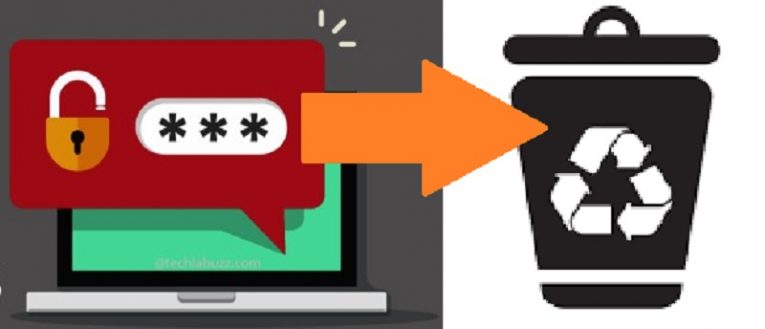
Windows- inloggningslösenord är en funktion som automatiskt aktiveras av ett utmärkt skäl. Även om bestämda individer som har tillgång till enheten kan hitta sätt att komma runt ett lösenord, ger nämnda lösenord ett väsentligt uppsving för din dators cybersäkerhet och ett extra lager av komplexitet som väl kan avskräcka oönskade att manipulera med det.
Det är emellertid också sant att sådana lösenord ibland introducerar en extra båge som du måste hoppa igenom varje gång du vill logga in, vilket mycket väl kan variera från att vara onödigt till riktigt irriterande och oönskat.
Nämnda lösenord är till exempel helt på en dator som ingen annan har fysisk tillgång till, eller i de fall du inte alls besväras av utsikterna för andra människor som du helt litar på att använda PC: n när de vill ha det. Kanske den nämnda datorn inte används för affärsmässiga eller relevanta frågor, kanske är det hemmadatoren som mormor använder för att kontrollera sina stickade kompisar på Facebook eller kanske den nämnda datorn bara har ett Windows- konto på det, vilket gör hela lösenordssaken något meningslös.
Situationerna när lösenord är mer belastande än en välsignelse är många och varierande. Som ägare till den aktuella enheten rekommenderas att du tar dig tid att noggrant överväga om detta är en av dem, och om det är relevant att avstå från det extra säkerhetslager som ett lösenord ger till förmån för enkel åtkomst. Om du till slut fattar beslutet att bekvämlighet är viktigare än inloggningssäkerhet, kan du bara stänga av Windows 10-lösenordsfunktionen för att rädda dig själv, och alla andra potentiella användare, besväret med att alltid skriva ett komplext lösenord . Så här kan du ordna det.
Hur man tar bort Windows 10-inloggningslösenordet
- Kopiera kommandot "netplwiz" och klistra in det i Start-menyn eller Kommandotolken.
- När du kör kommandot öppnas det ett fönster som heter "Användarkonton".
- Avmarkera kryssrutan “Användare måste ange ett användarnamn och lösenord för att använda den här datorn”.
- Klicka på "OK" för att bekräfta att du inte vill bry dig om det här lösenordet.
- Öppna appen "Inställningar".
- Gå till ”Konton”.
- Gå till “Inloggningsalternativ”.
- Leta efter rullgardinsmenyn "Kräva inloggning" och när du hittar den väljer du "Aldrig" i listan för att avsluta jobbet.





